
 |
層別統計量グラフ |
RQCでは、層別する必要があるデータや比較したいデータは、あらかじめそのクループ数を変数として指定し、変数ごとにデータの入力を行います。
しかし、データを入力した後層別が必要になったり、層別するグループのデータ数が異なるため最初に変数の数やサンプル数が指定できない場合があります。
そのような場合、層別因子を利用し層別統計量グラフを作成するとよいでしょう。
層別統計量グラフでは、1から5の層別因子をデータに対応してわりつけ、その番号でデータを層別し、層別されたグループごとの平均値・標準偏差・最大値・最小値をグラフ(箱ひげ図)で比較することができます。
層別統計量グラフのデータ解析は、以下の手順で行います。
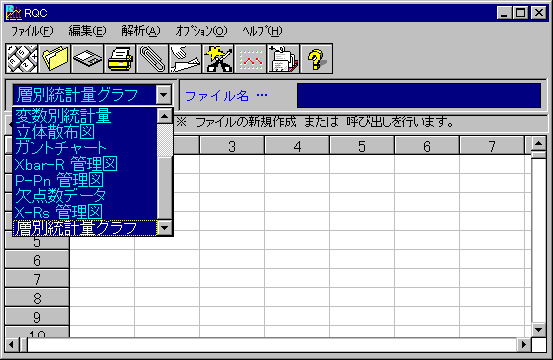
【ファイル】→【新規作成】
(ツールバーを使用することもできます)

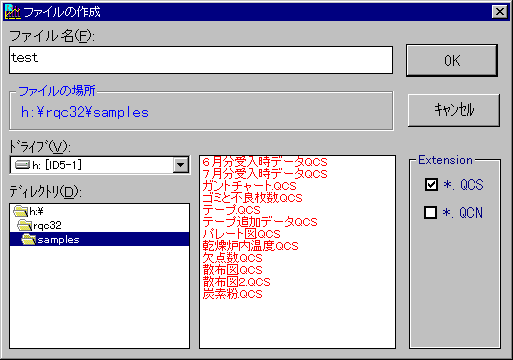
入力された情報によってワークシートが作成されます。
サンプル数が、ワークシートの縦の数、変数の数がワークシートの横の数となります。
層別統計量グラフの場合、層別因子を入力する変数が必要となりますので、変数は一つ多く設定をする必要があります。
またマスクはサンプル単位で行うことができるので、とりあえず全データを入力し、解析に入れたくないデータは、あとでマスクの指定をするのがよいと思います。
変数の名前は、デフォルトでA、B、C…となっていますので、変更する必要がなければOKを押してください。
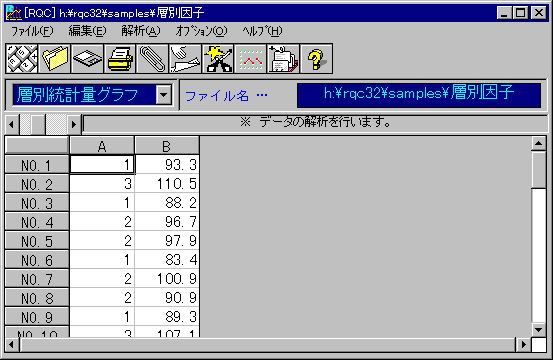
層別因子は1から5の整数にしてください。
データと層別因子の番号が対応するよう入力を行います。
※ ここでは、1から3の層別因子を各データに対応させ変数Aとして入力を行っています。
【解析】→【グラフの作成】
(ツールバーを使用することもできます)

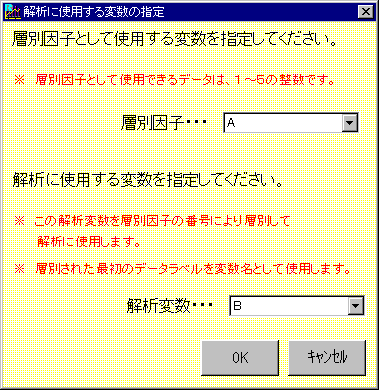
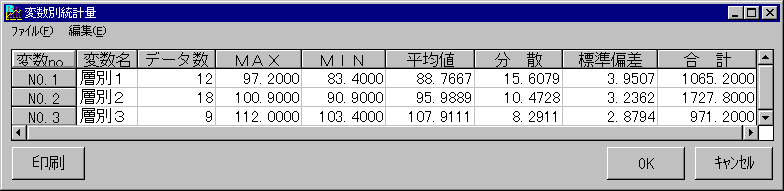
※ 変数名には、そのグループに最初に層別されたデータのデータラベルが使用されます。
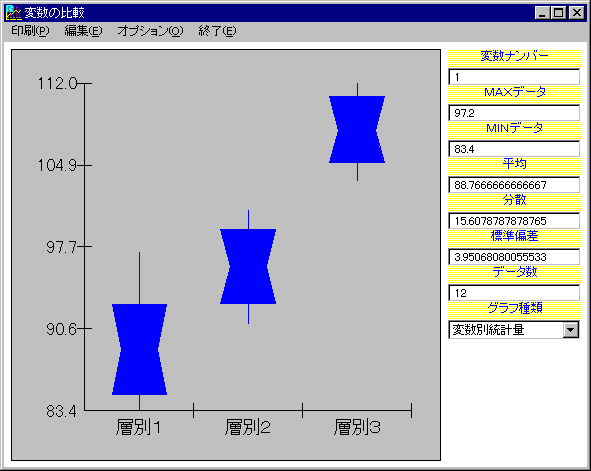
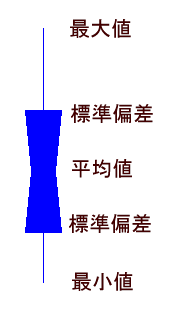
| ≪HOME≫ | ||||
| RDE | ||||